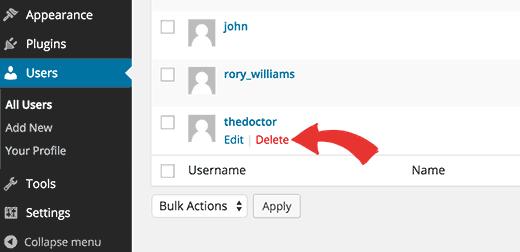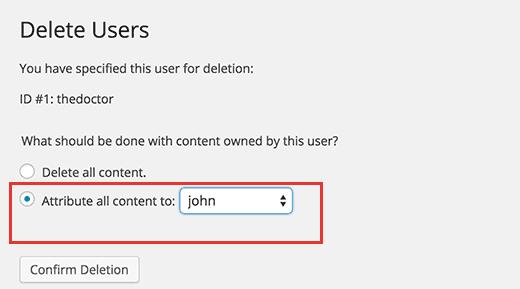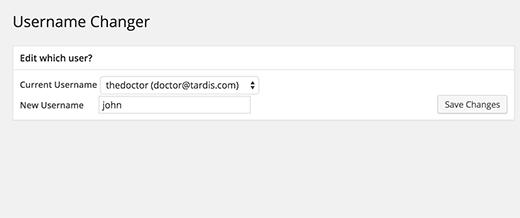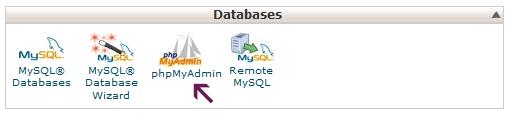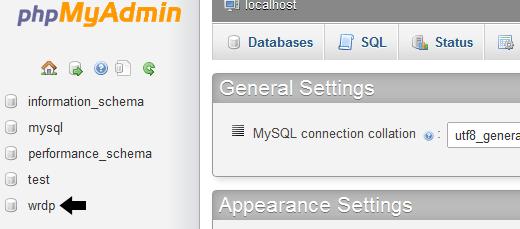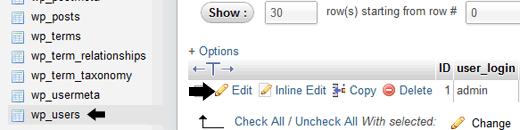如何正确更改WordPress用户名(逐步)
您是否尝试过更改WordPress用户名以发现无法更改?如果你是,那么这篇文章适合你。在本文中,我们将向您展示三种不同的方法来更改您的WordPress用户名。
视频教程
订阅WPBeginner
如果您不喜欢该视频或需要更多说明,请继续阅读。
方法1:创建新用户并删除旧用户
更改WordPress用户名的最简单方法是创建具有所需用户名和管理员用户角色的新用户。您需要使用与旧帐户使用的电子邮件地址不同的电子邮件地址。
现在您需要注销然后使用刚刚创建的新用户帐户登录。转到 Users 部分,然后单击旧用户名下的删除
链接删除旧用户,WordPress将询问您想要对他们的内容做什么。确保单击‘将所有内容归属于:’选项,然后选择刚刚创建的新用户。单击“确认删除”按钮以删除旧用户帐户。
这就是你成功改变了你的WordPress用户名。如果需要,您可以更改新用户的电子邮件地址,以使用与旧用户名关联的旧电子邮件地址。
方法2:使用插件更改用户名
另一种更改WordPress用户名的简单方法是使用插件。如果您是那些不希望为每件小事安装插件的用户之一,那么让我们向您保证,一旦您更改了WordPress用户名,就可以安全地删除该插件。
您需要做的第一件事是安装并激活Username Changer插件。激活后,只需转到用户»用户名更改器页面。
选择要更改的用户名,然后输入新用户名。单击保存更改按钮,您就完成了。
方法3:使用phpMyAdmin更改您的WordPress用户名
此方法有点复杂,因为它需要直接更改您的WordPress数据库。我们通常不建议用户直接更改其WordPress数据库。但是,在某些情况下,您可能没有任何其他选择。例如,如果您忘记了WordPress的用户名和电子邮件地址,那么您将无法访问管理仪表板来更改用户名。
使用此方法,您可以找到您的用户名,您也可以更改它。
您需要做的第一件事是登录您的cPanel。向下滚动到数据库部分,然后单击phpMyAdmin。
接下来,您需要选择托管您博客的数据库。
您将看到您的WordPress数据库表。默认情况下,WordPress数据库表在每个表的名称前使用wp_作为前缀。您可能一直在使用其他前缀。
点击表 wp_users 在左手侧。然后单击要编辑的用户名上的编辑。
将user_login值更改为您想要的任何值。例如,您可以将’admin’替换为’bob’
点击 Go 按钮,您就完成了。
这就是全部,我们希望本文能帮助您学习如何更改WordPress用户名。您可能还想查看我们的指南,了解当您被锁定在WordPress管理区域外时该怎么做。
如果您喜欢这篇文章,请订阅我们的YouTube频道WordPress视频教程。您也可以在Twitter和Google+上找到我们。
您是否尝试过更改WordPress用户名以发现无法更改?如果你是,那么这篇文章适合你。在本文中,我们将向您展示三种不同的方法来更改您的WordPress用户名。
视频教程
订阅WPBeginner
如果您不喜欢该视频或需要更多说明,请继续阅读。
方法1:创建新用户并删除旧用户
更改WordPress用户名的最简单方法是创建具有所需用户名和管理员用户角色的新用户。您需要使用与旧帐户使用的电子邮件地址不同的电子邮件地址。
现在您需要注销然后使用刚刚创建的新用户帐户登录。转到 Users 部分,然后单击旧用户名下的删除
链接删除旧用户,WordPress将询问您想要对他们的内容做什么。确保单击‘将所有内容归属于:’选项,然后选择刚刚创建的新用户。单击“确认删除”按钮以删除旧用户帐户。
这就是你成功改变了你的WordPress用户名。如果需要,您可以更改新用户的电子邮件地址,以使用与旧用户名关联的旧电子邮件地址。
方法2:使用插件更改用户名
另一种更改WordPress用户名的简单方法是使用插件。如果您是那些不希望为每件小事安装插件的用户之一,那么让我们向您保证,一旦您更改了WordPress用户名,就可以安全地删除该插件。
您需要做的第一件事是安装并激活Username Changer插件。激活后,只需转到用户»用户名更改器页面。
选择要更改的用户名,然后输入新用户名。单击保存更改按钮,您就完成了。
方法3:使用phpMyAdmin更改您的WordPress用户名
此方法有点复杂,因为它需要直接更改您的WordPress数据库。我们通常不建议用户直接更改其WordPress数据库。但是,在某些情况下,您可能没有任何其他选择。例如,如果您忘记了WordPress的用户名和电子邮件地址,那么您将无法访问管理仪表板来更改用户名。
使用此方法,您可以找到您的用户名,您也可以更改它。
您需要做的第一件事是登录您的cPanel。向下滚动到数据库部分,然后单击phpMyAdmin。
接下来,您需要选择托管您博客的数据库。
您将看到您的WordPress数据库表。默认情况下,WordPress数据库表在每个表的名称前使用wp_作为前缀。您可能一直在使用其他前缀。
点击表 wp_users 在左手侧。然后单击要编辑的用户名上的编辑。
将user_login值更改为您想要的任何值。例如,您可以将’admin’替换为’bob’
点击 Go 按钮,您就完成了。
这就是全部,我们希望本文能帮助您学习如何更改WordPress用户名。您可能还想查看我们的指南,了解当您被锁定在WordPress管理区域外时该怎么做。
如果您喜欢这篇文章,请订阅我们的YouTube频道WordPress视频教程。您也可以在Twitter和Google+上找到我们。